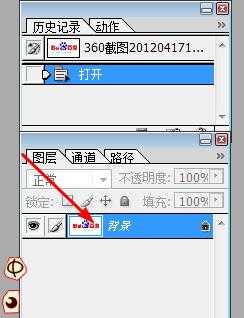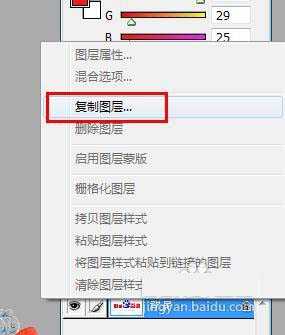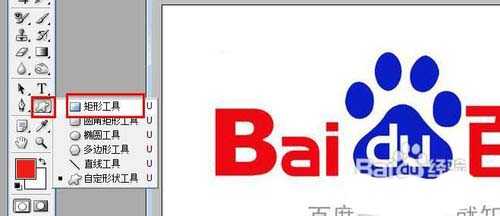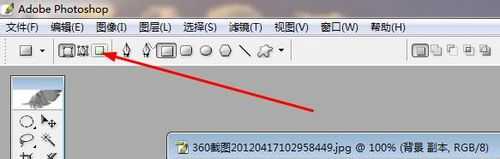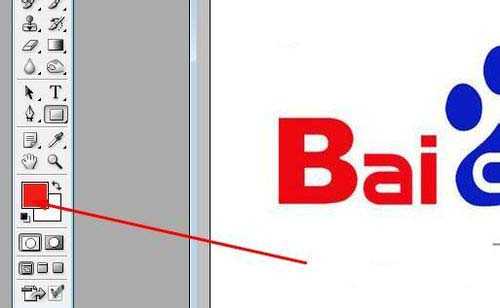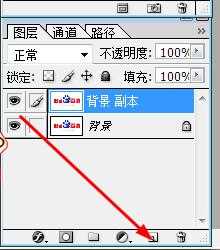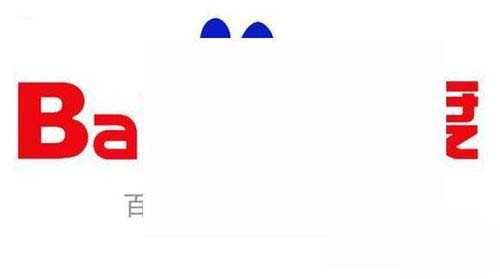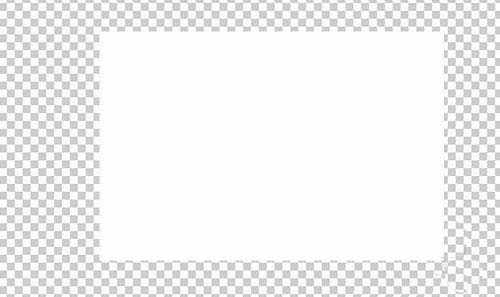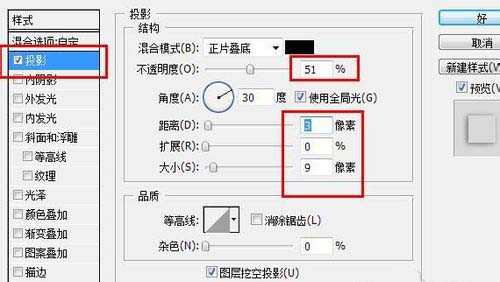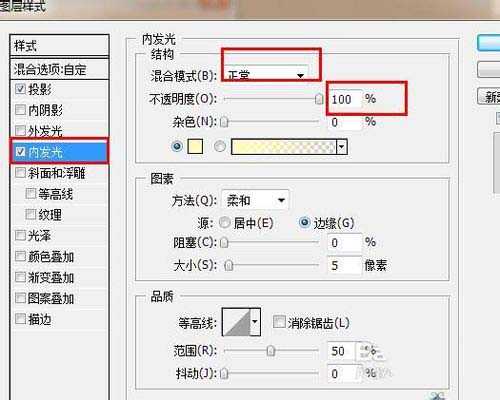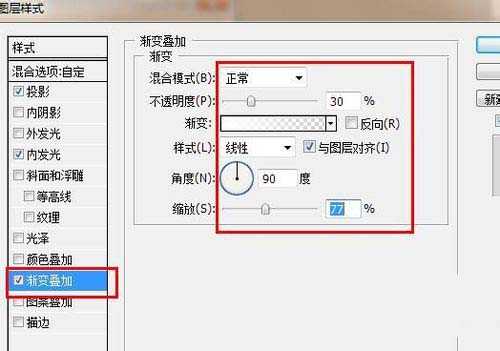先睹为快:用百度的logo做一个玻璃特效:
- 软件名称:
- Adobe Photoshop 8.0 中文完整绿色版
- 软件大小:
- 150.1MB
- 更新时间:
- 2015-11-04立即下载
1、先在ps里打开一个百度的logo图片。
2、在图层明白的背景图层右键单击,选择复制图层。
3、在工具栏找到矩形工具。
4、在上面的属性栏点击图中所示的标志。
5、设置前景色为白色。
6、点击图层面板下面的新建图层按钮,新建一个图层。,命名为图层1
7、在新建的图层上绘制一个矩形,这个矩形就是将来的玻璃
8、设置图层1的填充为0%
9、再在图层1上双击,打开图层样式面板,勾选阴影,然后设置属性如下图表示的,其他属性默认系统的就可以了。
10、然后勾选内发光,设置属性
11、勾选渐变叠加,设置属性如下图。
12、设置的渐变为第二个。设置好了点击好。
13、接着我们看看图层一的效果。
14、这是最后的样子。
相关推荐:
ps怎么绘制一个透明的玻璃瓶?
PS怎么抠出黑色背景中的透明玻璃杯?
ps怎么在玻璃杯中合成漂亮的海底世界?